リモート(演習室外)からのアクセス » 履歴 » バージョン 15
« 前 -
バージョン 15/22
(差分) -
次 » -
最新版
愛 江戸, 2018/11/13 16:07
リモート(演習室外)からのアクセス¶
概要¶
IEDでは演習室外および学外からSSH接続(遠隔利用)ができます。
SSH接続先のIED環境は Linux(CUI) 環境のみです。
SSH接続での利用者認証にはパスワードとは別のパスフレーズを
利用する公開カギ認証方式に限定しています。利用開始前に1度だけ、
公開カギの作成と設定が必要です。
遠隔利用できる計算機名は次のとおりです。
remote.ied.inf.uec.ac.jp利用にあたっては、 長時間実行プロセスについて も確認してください。
なお、inf.uec.ac.jp ドメインからは FTP による利用も可能です。
SSHによるIED端末へのアクセス¶
TELNET+ログインパスワードでの接続は、ネットワーク経路上での
ログイン名やパスワードなどの転送パケットがそのまま読み出すことが
できるデータ構造になっています。
したがってパスワードの漏洩の可能性が常にあります。
SSHでは通信路でのデータ通信を暗号化して盗聴、情報の漏洩などへの
防御をおこなっています。
SSHではパスワードの他、長文のパスフレーズが設定された公開カギを
利用する方法(公開カギ認証)が選択できます。
IEDでは、学外からのアクセス方式を公開カギ認証に限定しています。
利用を開始するための準備として、アクセス元計算機側でパスフレーズの
設定された公開カギを用意しなければなりません。パスフレーズの文字列は
20文字程度を利用してください。
単純な単語は使用せず、いくつかの文節を利用した文字列等を組み合わせると
良いでしょう。
macOS または Linux が稼働している計算機からの接続¶
macOSの場合¶
事前準備として、公開カギの作成と設定をします。
- ユーティリティから「ターミナル 」を起動します
- 公開カギ用のディレクトリを作成します。 (先頭の$はコマンドプロンプトを示しています)
$ install -m 700 -d ~/.ssh $ cd ~/.ssh
- 次のコマンドを入力し、パスフレーズの設定された公開カギを作成します。
$ ssh-keygen -t rsa -b 4096 -C "koukai-kagi setup" -f ~/.ssh/id_rsa Generating public/private rsa key pair. Enter passphrase (empty for no passphrase): <-- パスフレーズを入力(20文字程度) % Enter same passphrase again: <-- もう一度、パスフレーズを入力(20文字程度) Your identification has been saved in id_rsa. Your public key has been saved in id_rsa.pub. ... <-- fingerprint などが表示される $ ls ~/.ssh id_rsa id_rsa.pub
注:"koukai-kagi setup"はコメントなので何でも良い、わかりやすいように "jitaku-PC 1"
"username@Lab303-p21"などと付けるとあとでキー変更のときに便利 - 上記のうち、 id_rsa.pub をIEDのホームディレクトリにSCPでコピーします。
IEDのホームディレクトリへは、sol.edu.cc.uec.ac.jp を介してアクセスできます。$ scp ~/.ssh/id_rsa.pub a1810XXX@sol.edu.cc.uec.ac.jp:~/IED_HOME/ <-- @の左側はUECアカウントのユーザ名 The authenticity of host 'sol.edu.cc.uec.ac.jp (130.153.16.9)' can't be established. ECDSA key fingerprint is SHA256:H71B37iV2kwn5Nb1J4yRXYOLcixgaoqxkWMZFvBDhp0. Are you sure you want to continue connecting (yes/no)? yes <-- yes/no が聞かれる場合は yes と回答 Warning: Permanently added 'sol.edu.cc.uec.ac.jp,130.153.16.9' (ECDSA) to the list of known hosts. a1810XXX@sol.edu.cc.uec.ac.jp's password: <-- UECアカウントのパスワードを入力 id_rsa.pub 100% 7 0.0KB/s 00:00
- IEDのSSH用ディレクトリに、パスフレーズの設定された公開カギを設定します。
sol.edu.cc.uec.ac.jp にUECアカウントでSSH接続して設定します。$ ssh a1810XXX@sol.edu.cc.uec.ac.jp a1810XXX@sol.edu.cc.uec.ac.jp's password: <-- UECアカウントのパスワードを入力 --- 以降 sol.edu.cc.uec.ac.jp での遠隔操作 $ mkdir ~/IED_HOME/.ssh $ chmod 700 ~/IED_HOME/.ssh $ cat ~/IED_HOME/id_rsa.pub >> ~/IED_HOME/.ssh/authorized_keys $ chmod 600 ~/IED_HOME/.ssh/authorized_keys $ exit
上記の準備が完了したら、ターミナルから次のコマンドで、IEDの端末にSSH接続
できるようになります。
$ ssh a1810XXX@remote.ied.inf.uec.ac.jp The authenticity of host 'remote.ied.inf.uec.ac.jp (130.153.173.13)' can't be established. ECDSA key fingerprint is SHA256:+RNZCHCr8QtnoTftKnvmuDhTMGdIxYd+x6324UcMx20. Are you sure you want to continue connecting (yes/no)? yes Warning: Permanently added 'remote.ied.inf.uec.ac.jp,130.153.173.13' (ECDSA) to the list of known hosts. Enter passphrase for key '/Users/XXXXXX/.ssh/id_rsa': <-- パスフレーズを入力 Welcome to Ubuntu 17.10 (GNU/Linux 4.13.0-21-generic x86_64) Last login: Mon Apr 9 11:40:55 2018 from 172.21.2.144 remote:~>
Linuxの場合¶
- ターミナルを起動します
- 公開カギ用のディレクトリを作成します。
$ mkdir ~/.ssh $ chmod 700 ~/.ssh $ cd ~/.ssh
- 以降は、macOSの手順3以降と同じ手順で、IEDの端末にSSH接続できるように
なります。
PuTTYによる利用(Windows 計算機)¶
PuTTY は Simon Tathamが作成・公開している端末エミュレータです。
ソースコードが公開されていますが、一般的には Windows計算機用の
バイナリプログラムとして、多くの利用者がその恩恵を受けています。
Windows上で PuTTYを利用して IEDへSSH接続する場合もmacOS/Linuxと
同様に公開カギファイルを作成しなければなりません。
puttygen.exeで PuTTYで使用するための秘密カギ、公開カギを
作成することができます。手順を以下に示します。
- puttygen.exeを起動すると次の起動画面になります。
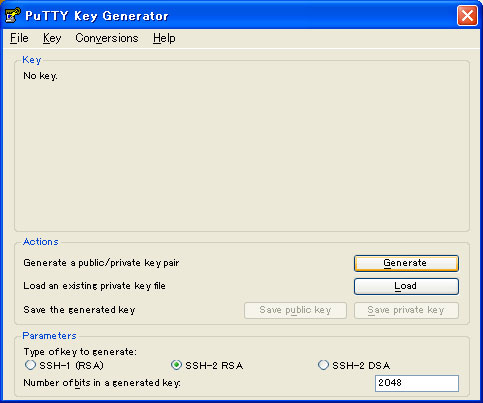
- 下段 Parametersで SSH-2 RSA方式の 2048ビットを選択します。
次に中段の [Generate]を選択してキー作成に入ります。
画面上段の Key部にある[Please generate some randomness by ... ]と
あるように、上段領域内でマウスのポインタを上下左右に動かしていきます。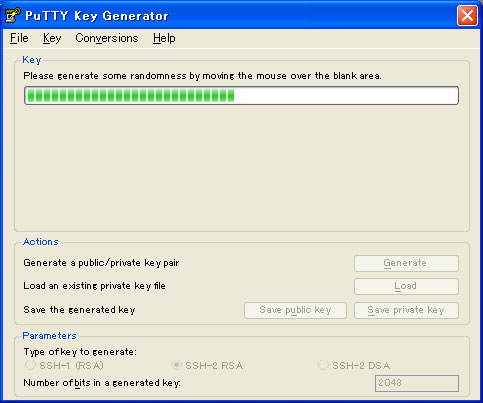
- カラーバーがキー作成の進捗を表し、[Please wait while a key is generated..]の後に
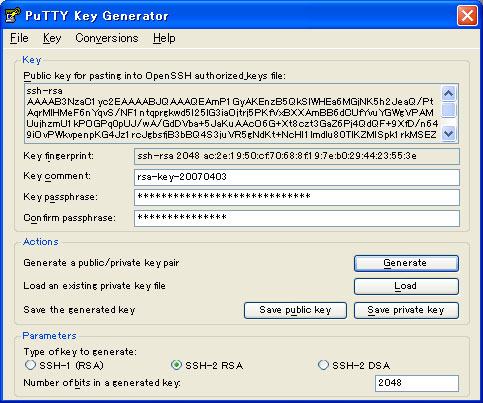
という画面にかわります。[Key comment]部をたとえば
「ログイン名@場所・計算機名」に書き換え[Key passphrase][Confirm passphrase]で
パスフレーズを間違えないように書き込みます。文字列の長さは 20文字程度以上を
用意したほうが良いでしょう。
IEDで使用するためには、この状態で[Save private key]として、現在の
秘密カギを保存します。ファイル名は例えば id_rsa_2048 などとします。
このファイルは厳重に保管しておきます。公開カギもいっしょに作成して、
例えば id_rsa_2048.pub として保存しておきます。
IEDで使用する公開カギは、上段に表示されている
[Public key for pasting into Open SSH authorized_keys file:]欄に
表示されている[ssh-rsa]から始まる文字列です。
この文字列をマウスですべて選択して、他のファイルへペーストします。
このファイルを ftpや USBメモリなどを利用して IEDへコピーします。
IEDに持ってきたファイルは ~/.ssh/authorized_keys に追記します。
この設定を終えると学外からIEDへのSSH接続が出来るようになります。